Jeśli potrzebujesz wykonaj kopię zapasową plików i folderów w systemie Windows 10 możesz użyć Historii plików, aby wykonać zadanie. Przejdź do Ustawienia, wybierz Aktualizacja i zabezpieczenia, a następnie kliknij Kopia zapasowa, aby wykonać kopię zapasową danych za pomocą Historii plików.
Jeśli foldery kopii zapasowych zajmują zbyt dużo miejsca na dysku, możesz po prostu usunąć starsze kopie zapasowe. Niestety, system operacyjny może czasami nie znaleźć plików kopii zapasowej i wyczyścić dane historii plików.
Jak naprawić błąd historii pliku „Nie znaleziono elementu”?
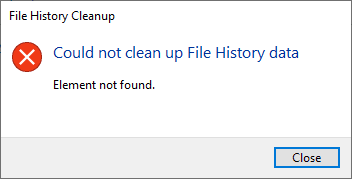
Odłącz swoje urządzenia peryferyjne
Odłącz wszystkie dyski USB i urządzenia podłączone do komputera. Twoje urządzenia peryferyjne mogą czasami uniemożliwiać uruchomienie niektórych procesów na komputerze. Odłącz wszystkie urządzenia zewnętrzne podłączone do komputera i spróbuj ponownie usunąć foldery kopii zapasowych.
Jeśli używasz zewnętrznego dysku twardego do przechowywania plików kopii zapasowej, zamknij Historię plików, odłącz dysk zewnętrzny i uruchom ponownie komputer. Ponownie podłącz dysk do komputera i sprawdź, czy możesz usunąć problematyczne pliki.
Skanuj swoje pliki systemowe
Jeśli pliki systemowe zostały uszkodzone, komputer może nie wykonywać poleceń.
- Rodzaj cmd w pasku wyszukiwania systemu Windows kliknij prawym przyciskiem myszy Aplikacja wiersza polecenia i wybierz Uruchom jako administrator.
- Następnie uruchom sfc / scannow polecenie i sprawdź, czy możesz usunąć foldery historii plików.

- Jeśli błąd będzie się powtarzał, uruchom następujące polecenia:
- DISM /Online /Cleanup-Image /StartComponentCleanup
- DISM /Online /Cleanup-Image /RestoreHealth
- Sprawdź, czy te polecenia rozwiązały problem.
Alternatywnie uruchom ponownie wiersz polecenia z uprawnieniami administratora i użyj tych dwóch poleceń, aby wyczyścić pliki historii plików:
- FhManagew.exe - czyszczenie 90
- FhManagew.exe -czyszczenie 90 -cichy
Sekwencja „czyszczenie 90” nakazuje systemowi operacyjnemu usunięcie wszystkich starszych niż 90 dni.
Napraw swój dysk
Kilku użytkowników naprawiło ten problem, naprawiając swoje dyski.
- Iść do Ten komputer, kliknij dysk prawym przyciskiem myszy i wybierz Nieruchomości.
- Kliknij na Ogólny tab i wybierz Czyszczenie dysku.

- Wybierz pliki, które chcesz usunąć i naciśnij OK. Upewnij się, że na liście znajdują się pliki tymczasowe.
- Następnie kliknij Narzędzia i sprawdź dysk pod kątem błędów systemowych.

- Uruchom ponownie komputer i sprawdź, czy możesz teraz usunąć pliki historii plików.
Cofnij ostatnie aktualizacje
Jeśli te problemy z historią plików zaczęły występować po aktualizacji systemu operacyjnego, odinstaluj ostatnie aktualizacje, uruchom ponownie komputer i spróbuj ponownie.
Przejdź do Panelu sterowania, wybierz Odinstaluj program, Kliknij Pokaż zainstalowane aktualizacjei usuń najnowsze aktualizacje.

Wniosek
Jeśli nie możesz usunąć starych kopii zapasowych historii plików, odłącz urządzenia peryferyjne, a następnie uruchom polecenia SFC i DISM, aby naprawić pliki systemowe. Dodatkowo możesz również zeskanować i naprawić dysk. Jeśli ten problem wystąpił wkrótce po aktualizacji komputera, odinstaluj ostatnie aktualizacje i sprawdź wyniki. Czy nadal masz ten sam problem? Daj nam znać w komentarzach poniżej.